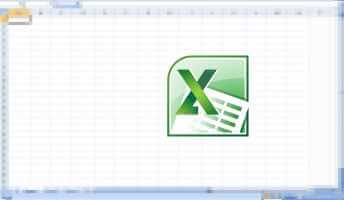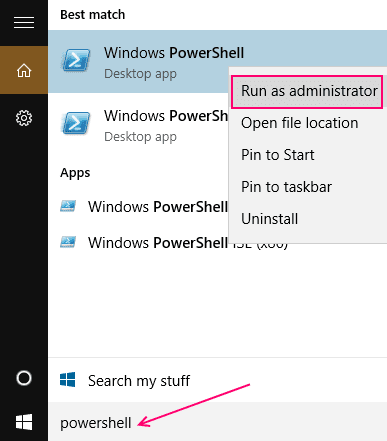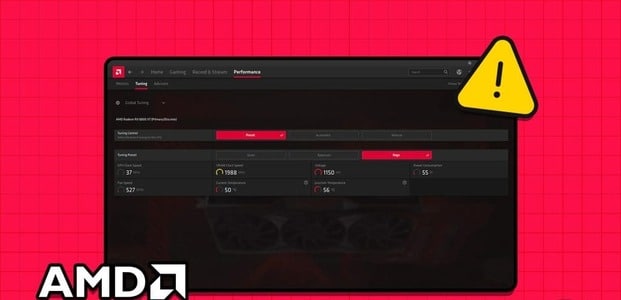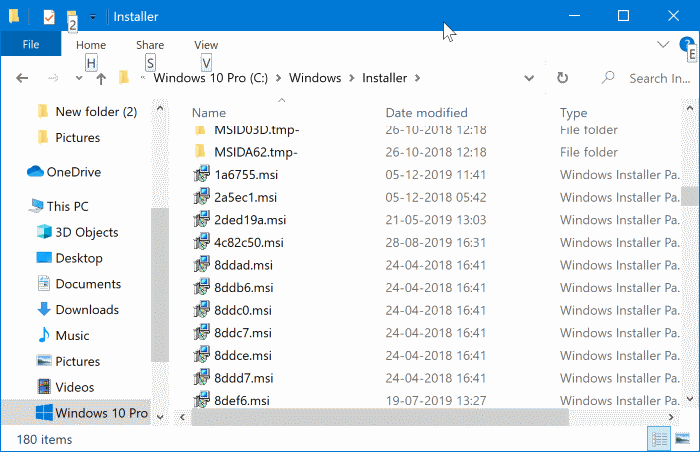Microsoft mengklaim bahwa Windows 11 menghadirkan pengalaman bermain game yang lebih baik. Pengguna awal bingung dengan kinerja game di Windows 11. Namun, ada cara untuk meningkatkan pengalaman bermain game Anda di PC Windows 11 Anda, berikut adalah 8 cara teratas untuk meningkatkan kinerja game di Windows 11.

1. Nonaktifkan indikator pengoptimalan presisi
Sebagian besar mouse gaming dilengkapi dengan fitur akselerasi mouse yang dinonaktifkan di perangkat lunak. Windows 11 mungkin telah mengaktifkannya kembali. Masuk akal untuk menggunakan ketepatan indikator pengoptimalan pada laptop tempat Anda ingin meninggalkan trackpad untuk beberapa waktu.
Dalam pengaturan game desktop, ada baiknya menonaktifkan opsi. Begini caranya.
Perlengkapan 1: tekan tombol Windows dan cari Mouse. Buka menu Pengaturan mouse.
Perlengkapan 2: Dari daftar Pengaturan Terkait, pilih Pengaturan mouse tambahan.
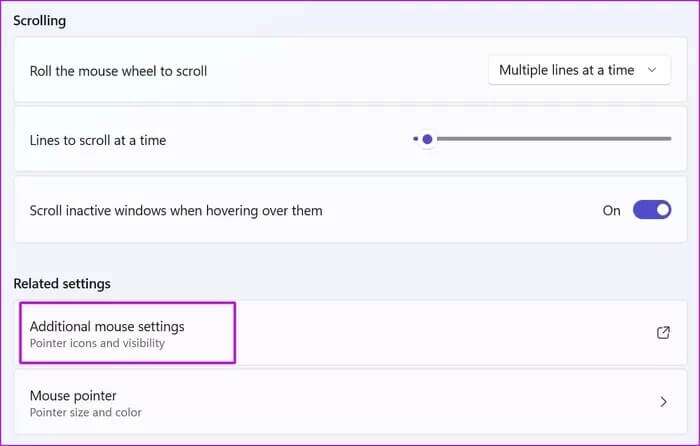
3: Pergi ke Daftar Opsi Kursor.
Perlengkapan 4: cacat Tingkatkan akurasi penunjuk.
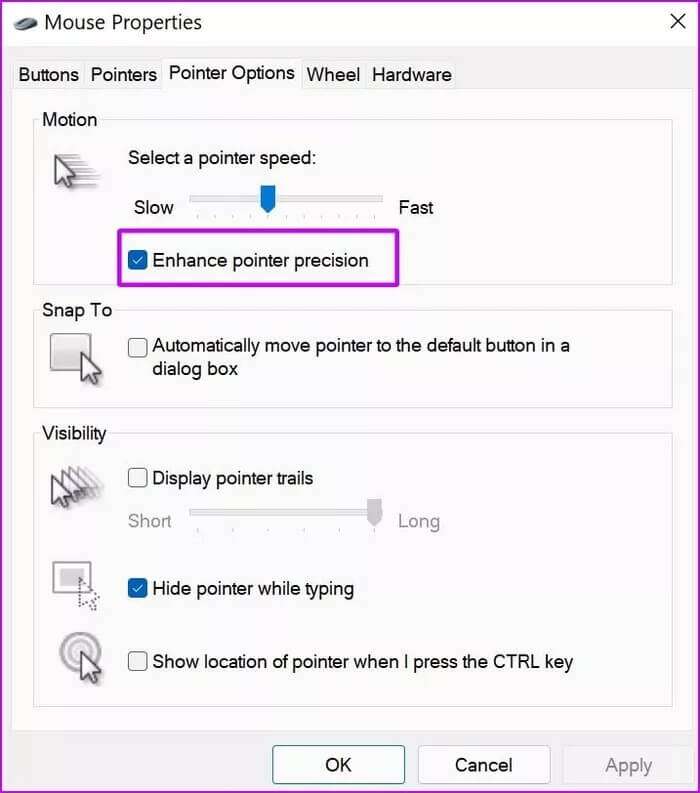
2. Aktifkan Mode Permainan
Mode permainan tidak efektif, tetapi Microsoft bekerja keras pada fitur ini dan meningkatkannya dengan margin yang besar.
Saat Mode Game diaktifkan, Windows akan memprioritaskan pengalaman bermain game Anda di PC dengan menonaktifkan tugas latar belakang, layanan pembaruan Windows, penginstalan driver, dan banyak lagi. Sistem memastikan Anda memiliki semua sumber daya CPU dan GPU untuk menikmati pengalaman bermain game yang lancar.
Tujuannya adalah untuk memberikan frame rate yang stabil tergantung pada game dan sistemnya.
Perlengkapan 1: Buka aplikasi Pengaturan Di Windows 11 (gunakan kunci Windows + I).
Perlengkapan 2: Menemukan judi dari bilah sisi kiri.
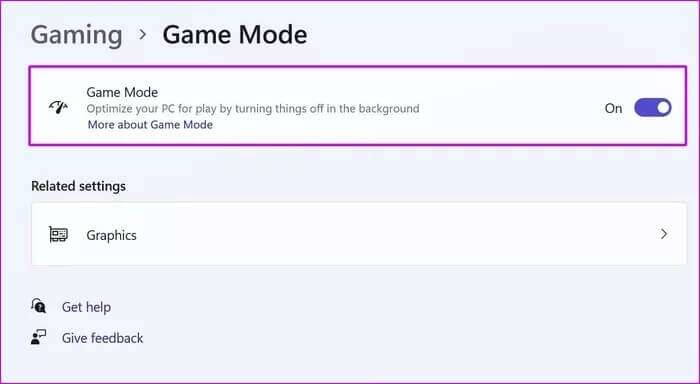
3: ال لى modus permainan Dan aktifkan sakelar dari menu berikut.
3. Prioritas GPU di game tertentu
Sebagian besar CPU desktop modern hadir dengan GPU terintegrasi yang cukup baik untuk bermain game ringan. Anda selalu dapat meningkatkannya dengan GPU khusus dari NVIDIA dan menikmati game kelas atas.
بعد Pembaruan Windows 11 Anda memiliki opsi untuk menyetel GPU tertentu untuk setiap aplikasi. Ini mungkin tidak masuk akal untuk platform desktop dengan satu kartu grafis karena mode Kinerja Tinggi dan Hemat Daya memiliki satu GPU untuk dipilih.
Ini masuk akal pada laptop gaming atau pengaturan desktop dengan GPU diskrit untuk gaming kelas atas. Anda dapat menjalankan game tertentu menggunakan GPU bawaan untuk menghemat baterai atau GPU khusus untuk menghemat daya mentah dari awal.
Perlengkapan 1: tekan tombol Windows dan cari Grafik.
Perlengkapan 2: Klik Enter dan buka menu Pengaturan grafis.
3: Memilih Permainan dan klik pilihan.
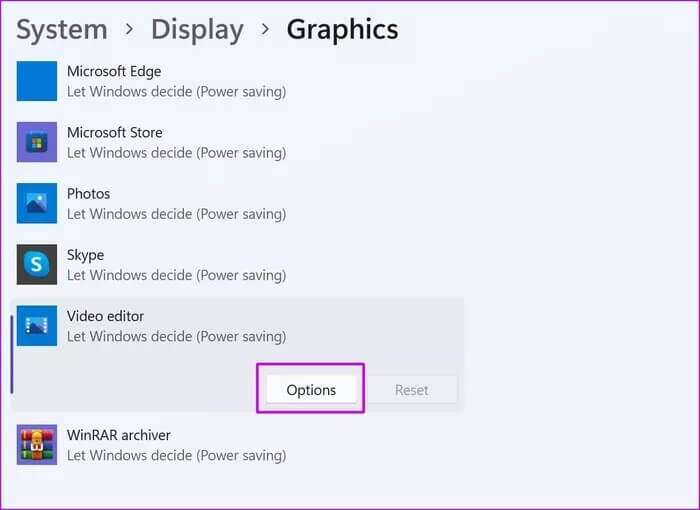
Perlengkapan 4: Pilih opsi GPU mana pun yang ingin Anda gunakan dengan game dan tekan menyimpan.
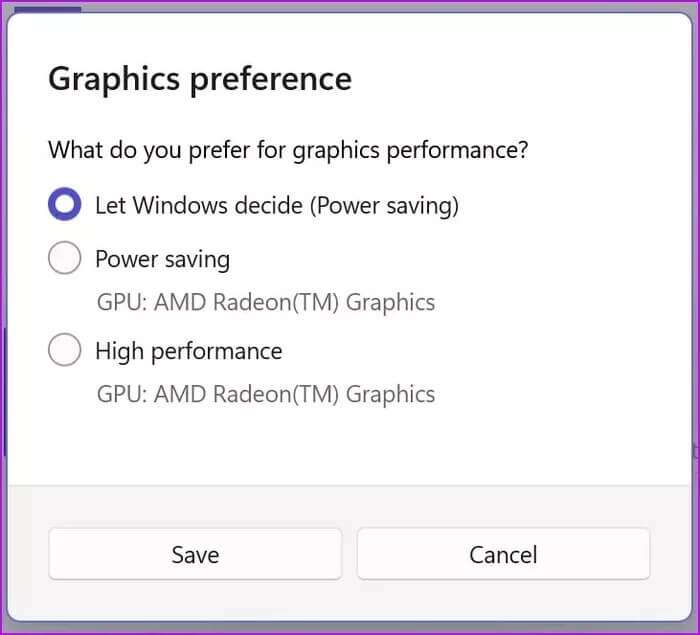
4. Nonaktifkan perekaman apa yang terjadi
Gamer handal dapat menggunakan pengaturan pengambilan/perekaman berbasis driver dari AMD atau NVIDIA. Mari kita nonaktifkan Windows default.
Perlengkapan 1: Buka aplikasi Pengaturan Windows.
Perlengkapan 2: pergi ke judi dan pilih Menangkap.
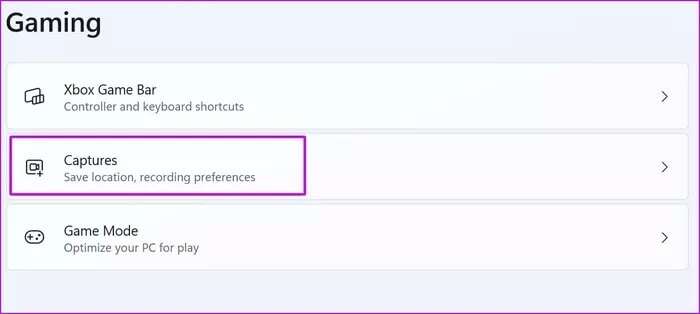
3: cacat tombol untuk merekam apa yang terjadi .
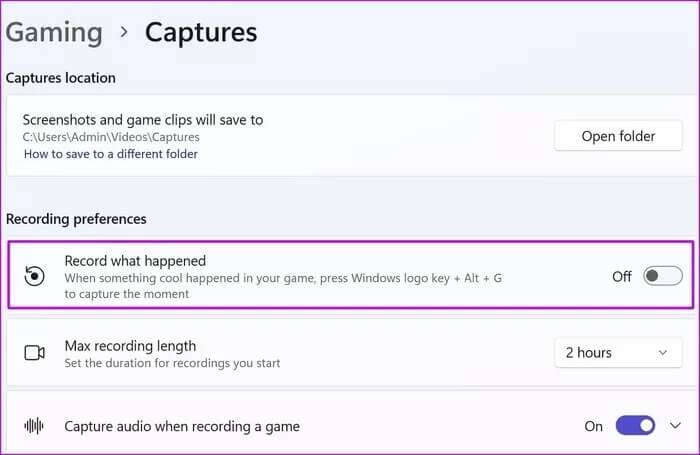
Jika Anda berencana untuk menggunakan metode Windows default untuk menangkap momen kemenangan, Anda juga harus menyesuaikan kecepatan dan kualitas bingkai video.
Dari menu yang sama, gunakan 30 fps sebagai ganti 60 fps dan kualitas video standar sebagai ganti kualitas perekaman video tinggi.
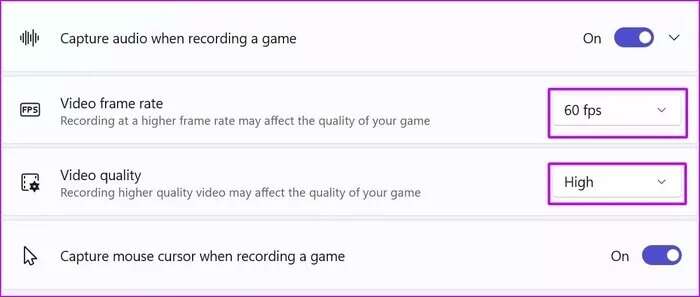
Anda mungkin melihat penurunan kualitas konten yang direkam, tetapi itu tidak akan memengaruhi kinerja game saat merekam.
5. Nonaktifkan membuka aplikasi saat startup
Ini adalah trik klasik untuk meningkatkan kinerja Windows 11 secara keseluruhan. Jika ada terlalu banyak aplikasi dan layanan yang dimulai saat startup, Anda harus menonaktifkan perilaku dari menu pengaturan.
Perlengkapan 1: Buka Pengaturan Windows dan pergi ke daftar Aplikasi.
Perlengkapan 2: Menemukan Aplikasi dan Fitur dan gulir ke bawah ke memulai.
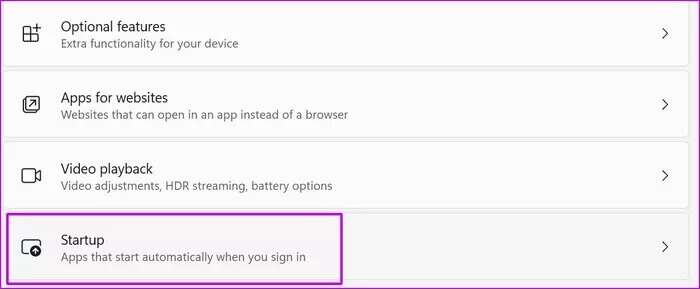
3: cacat Aplikasi dan Layanan Tidak relevan yang dimulai selama proses login.
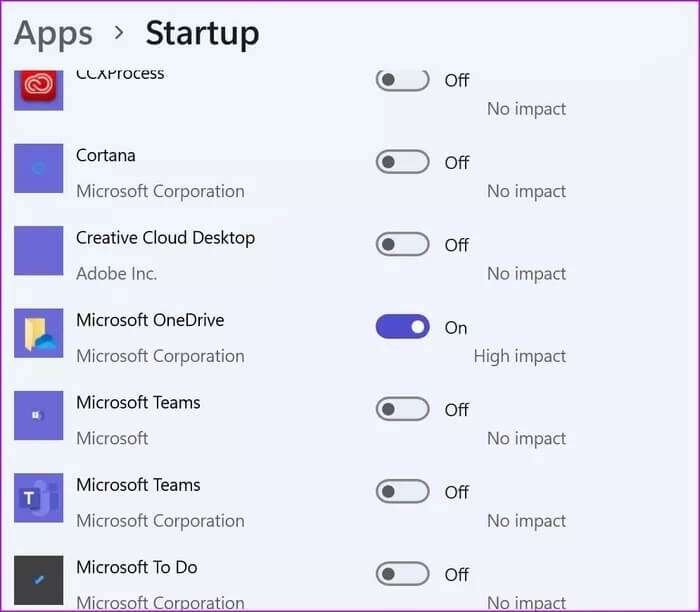
6. Aktifkan kinerja tinggi dari rencana daya
Windows memungkinkan Anda untuk mengaktifkan paket Kinerja Tinggi yang mendukung kinerja dengan lebih banyak daya. Opsi ini membantu Anda meningkatkan pengalaman bermain game di Windows 11. Berikut cara mengaktifkannya.
Perlengkapan 1: Klik kunci jendela dan cari Edit rencana daya.
Perlengkapan 2: Klik Enter . akan dibuka Opsi Daya.
3: Klik salah satu opsi energi atas.
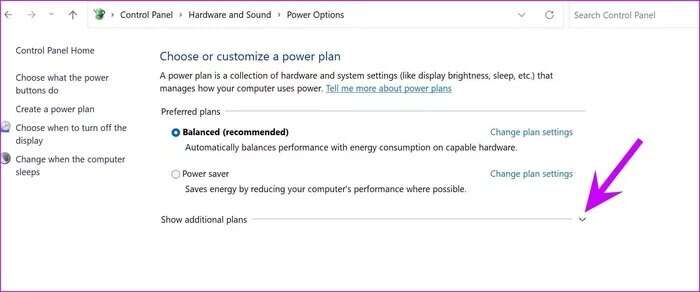
Perlengkapan 4: Mengembangkan Tampilkan paket tambahan dan aktifkan kinerja tinggi dari menu tarik-turun.
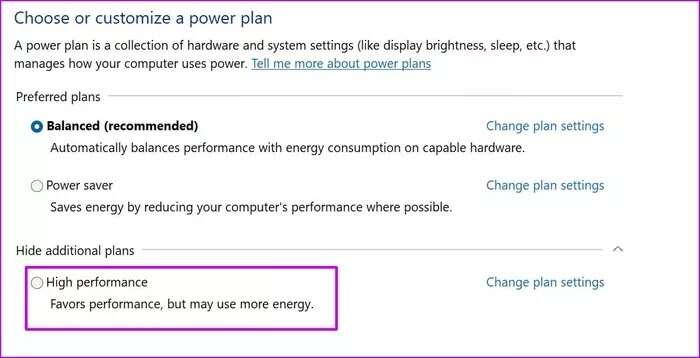
7. Perbarui driver grafis
Apakah Anda bermain game dengan driver grafis yang sudah ketinggalan zaman? Anda mungkin ingin memperbarui driver grafis dari menu Device Manager.
Klik kunci jendela dan mencari daftar Pengaturan perangkat. Buka dan gulir ke bawah ke prosesor. Klik kanan driver grafis Dan perbarui ke versi terbaru.
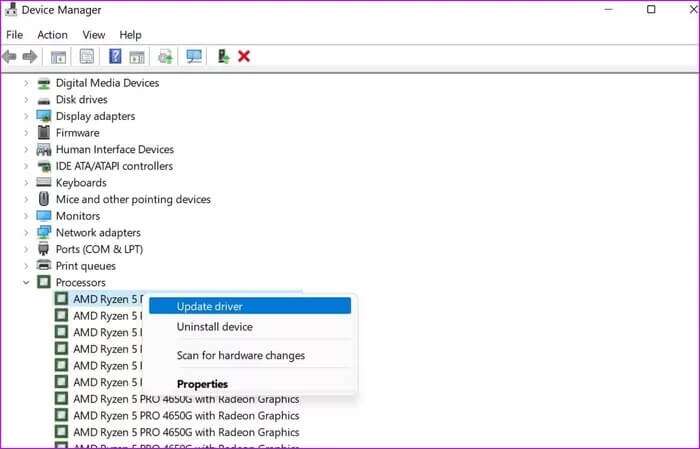
8. Pembaruan OS Windows 11
Banyak dalam ulasan mereka tentang Windows 11 telah menunjukkan bahwa sistem operasi terbaru Microsoft masih dalam pengerjaan. Perusahaan sedang bekerja keras untuk memperbaiki beberapa kerentanan awal. Misalnya , Prosesor AMD tidak berkinerja baik dengan versi Windows 11 awal.
Microsoft telah memperbaiki masalah ini dengan pembaruan sistem operasi. Buka Pengaturan Windows dan pilih Pembaruan Windows untuk menginstal sistem operasi terbaru di komputer Anda.
NIKMATI GAMING SEMPURNA DI WINDOWS 11
Mengingat pengalaman bermain game Anda di bawah rata-rata di Windows 11, Anda mungkin ingin kembali ke Windows 10 di PC atau laptop gaming Anda. Sebelum melakukan itu, Anda dapat mengikuti tips di atas untuk meningkatkan kinerja game di Windows 11, dan melihat apakah peningkatan kinerja game memenuhi harapan Anda.
Apakah Anda melihat performa gaming yang lebih baik setelah menerapkan trik di atas? Bagikan pengalaman Anda di komentar di bawah.